Ha Ön rendszeres YouTube-felhasználó, akkor már ismeri a gyakori trükköket, amikor A YouTube nem működik. Sajnos az egyik felhasználó számára nehezen megoldható probléma a YouTube fekete képernyője, amely megakadályozza kedvenc videóinak megtekintését.
Ez a probléma csak egy a sok közül, amely megakadályozhatja, hogy a YouTube-ot nézze a saját eszközén. PC, Mac vagy mobil eszköz. A böngészővel vagy a böngészőbővítményekkel kapcsolatos probléma állhat a kapcsolódási problémák mögött. A fekete képernyő kijavításához a YouTube-on a következőket kell tennie.
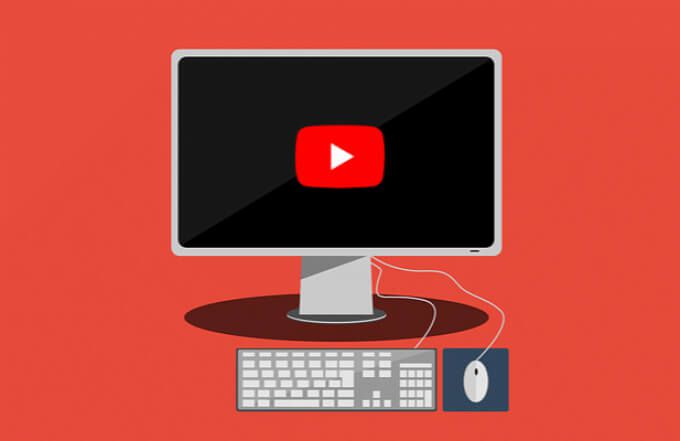
Mi okozza a YouTube fekete képernyő hibáját?
A YouTube-on általában egy fekete képernyő jelenik meg, amikor először próbálsz játszani egy videó. Amikor a videó betöltődik, a YouTube fekete képernyőt jelenít meg.
Sajnos a YouTube fekete képernyője mögött egyetlen ok áll. Sok esetben a probléma az internetkapcsolatával kapcsolatos problémához kapcsolódik, amely megakadályozza, hogy a YouTube továbbítsa a videót. Ez szolgáltatói probléma lehet, vagy maga a kapcsolat nem biztos, hogy bizonyos felbontások esetén képes a streamelésre.
A probléma egy problémás böngészőbővítményre is visszavezethető, például hirdetésblokkoló bővítmények, amelyek blokkolják a YouTube megfelelő betöltéséhez szükséges szkripteket.
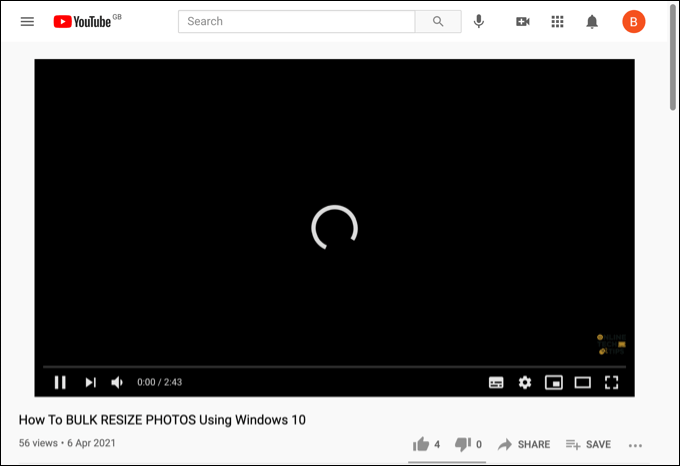
Az is előfordulhat, hogy a videó nem érhető el az adott helyen, bár ez ritka probléma, és a YouTube egy speciális üzenetet jelenít meg a probléma azonosítására. Ebben az esetben meg kell találnia egy alternatív videót lejátszásra, vagy fontolja meg a virtuális magánhálózat (VPN) használatával t a korlátozások megkerülésére.
Bármi is legyen az oka, képesnek kell lennie a fekete képernyő feloldására a YouTube-on az alábbi lépések végrehajtásával.
Frissítse vagy indítsa újra böngészőjét vagy alkalmazását
Sok esetben a böngésző (vagy a YouTube mobilalkalmazás) frissítése vagy újraindítása megoldja a problémát a YouTube fekete képernyőjén.
Ha az oldal betöltési folyamata valamilyen módon megszakad, a YouTube és a böngésző (vagy mobilalkalmazás) közötti kapcsolat megszakadt, és a videó nem játszható le. Ha PC-t vagy Mac-et használ, frissítheti az oldalt az F5gomb megnyomásával, vagy a legtöbb modern böngészőben a címsáv melletti Frissítésgombra kattintva. .
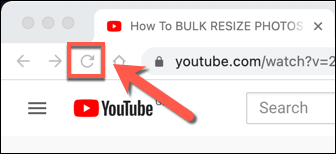
Mobilalkalmazások ugyanazt a hatást érheti el a videó bezárásával és újbóli megnyitásával. Előfordulhat, hogy először kényszerítenie kell az alkalmazás bezárását és újratöltését, biztosítva, hogy a YouTube szervereivel való kapcsolat megszakadjon, majd helyreálljon.
Ellenőrizze az internetkapcsolatot
Internetkapcsolata okozza a legnagyobb és legvalószínűbb problémát a fekete képernyőn a YouTube-on. A megszakadt vagy szakaszos internetkapcsolat gátolhatja a YouTube streaming-jét, valamint a helyi hálózathoz való csatlakozással kapcsolatos problémák.
Nincs kapcsolat, nincs YouTube. Fontos tehát ellenőrizni, hogy működik-e a kapcsolat.
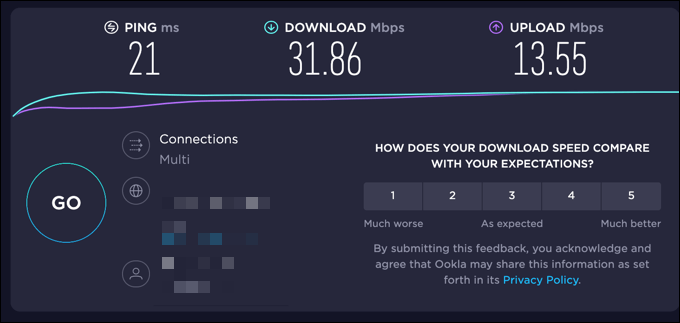
Ha nem biztos abban, hogy hibás-e a kapcsolata, akkor a Sebesség mérés szolgáltatáshoz hasonló szolgáltatással ellenőrizheti a kapcsolat késését, valamint a letöltési és feltöltési sebességet. A lassú kapcsolat vagy a magas ping arány megakadályozhatja a közvetítést, és a megoldáshoz további technikai támogatásra lehet szüksége az internetszolgáltatótól.
Ha az Egyesült Államokban tartózkodik, akkor kipróbálhatja a Google Video Quality jelentés eszköz. Ez teszteli a kapcsolatot a YouTube szervereivel, ajánlásokat kínálva a legjobb videóminőségre, amelyet a YouTube videók streamingjéhez használhat.
Váltson alacsonyabb videóminőségű felbontásra
A kapcsolat tesztelése a fenti módszerek segítségével problémát okozhat a kapcsolat sebességével és késleltetésével. Lehet, hogy ennek megoldásához beszélnie kell internetszolgáltatójával, de addig is válthat alacsonyabb videóminőségre a YouTube-on.
Minél jobb a videó minősége, annál nagyobb sávszélességre van szüksége a kapcsolatnak streamelje. A minőség csökkentése segíthet megállítani a dadogó videót és megoldani a fekete képernyő hibáját a YouTube-on.
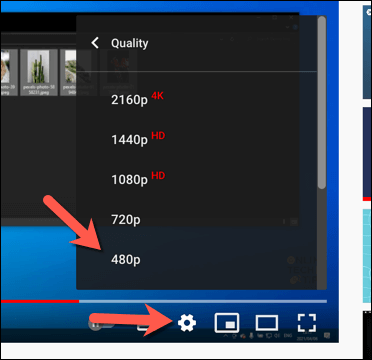
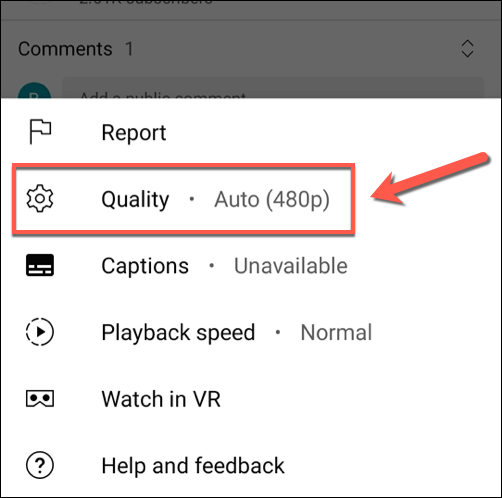
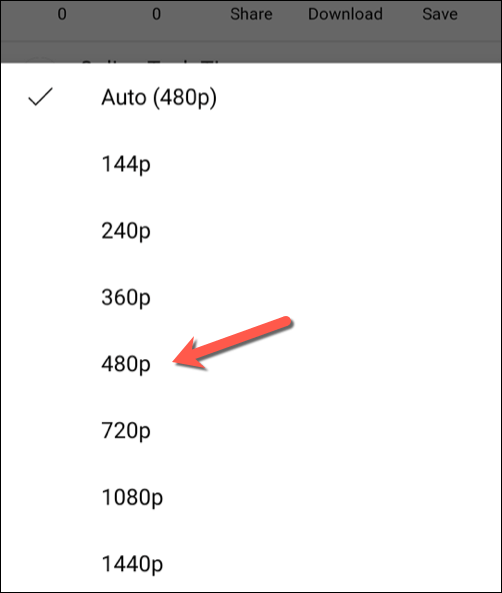
A hirdetésblokkoló bővítmények letiltása
Egyes böngészőbővítmények kölcsönhatásba lépnek és módosítják a böngészőben megnyitott oldalakat. Például a hirdetésblokkoló bővítmények megakadályozhatják a videók megfelelő betöltését, ha a szükséges szkriptek le vannak tiltva.
Noha a legtöbb hirdetésblokkoló bővítmény jól működik a YouTube-on, érdemes mindig megpróbálnia letiltani az Ön által használt hirdetésblokkolókat, ha rendszeresen megjelenik a YouTube fekete képernyője. Lehet, hogy ezt megteheti az adott oldalra a bővítmény saját beállítási oldalán, de a legjobb lehet a bővítmény teljes letiltása.
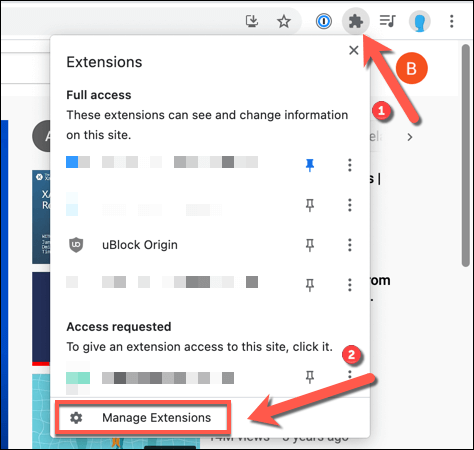
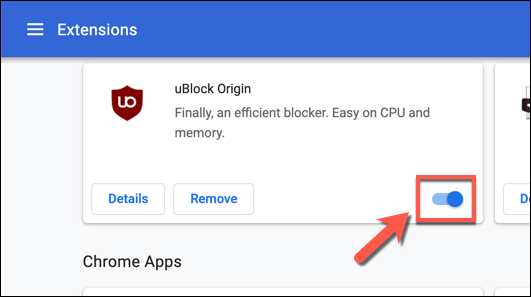
Miután letiltotta a bővítményt, térjen vissza a YouTube-ra, és töltse be újra az oldalt, hogy ellenőrizze, megoldódott-e a YouTube fekete képernyője.
A böngésző gyorsítótárának törlése
A sérült böngésző gyorsítótár megakadályozhatja bizonyos oldalak megfelelő betöltését. YouTube-problémák adódhatnak, ha a böngésző nem frissíti az elavult fájlokat.
A probléma megoldásához törölje a böngésző gyorsítótárát szükséges. Ez arra kényszeríti a böngészőt, hogy töltse le a letöltött YouTube-oldalak egy teljesen új példányát.
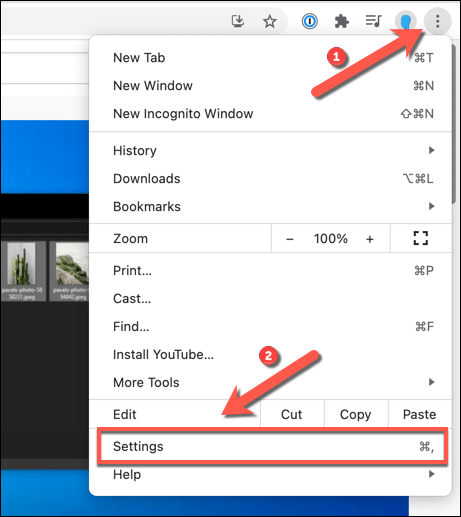
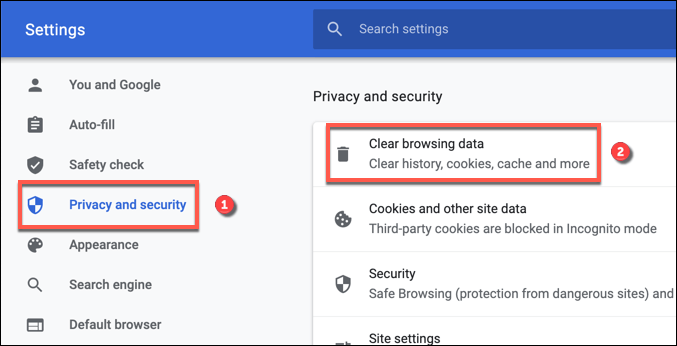
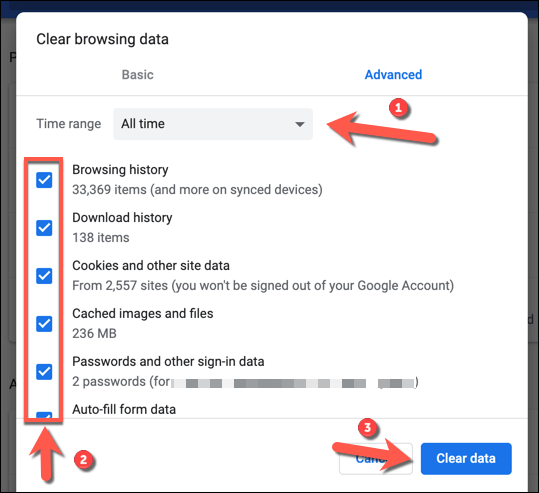
Fontolja meg a YouTube-videó letöltését
Ha továbbra is problémái vannak, jó módszer a YouTube fekete képernyőjének kiküszöbölésére a videók letöltése eszközére, és helyben játssza le őket.
Ennek egyetlen hivatalos módja a YouTube mobilalkalmazás használata Android, iPhone vagy iPad eszközökön. Szüksége lesz egy YouTube Premium-előfizetés re, hogy ezt legálisan megtehesse.

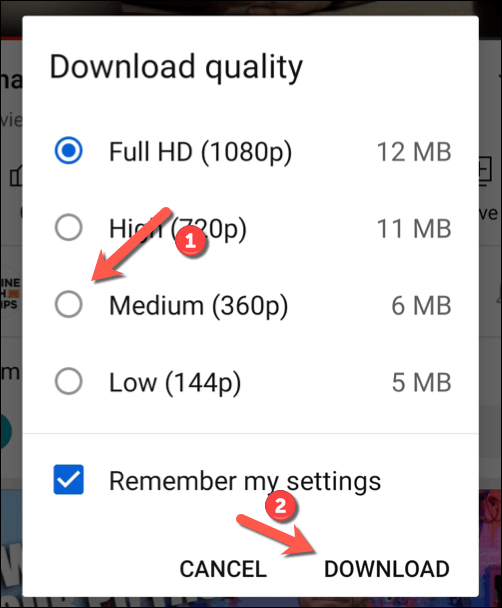
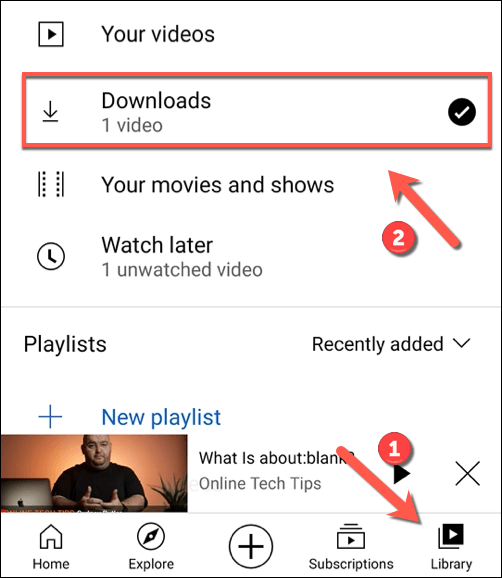
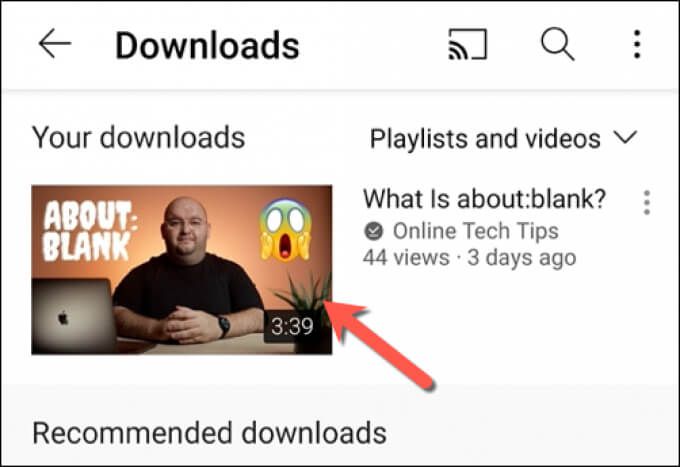
Noha a fenti lépések csak a mobilfelhasználókra vonatkoznak, az asztali felhasználók a YouTube videók mentése VLC használatával t vagy más, harmadik féltől származó alkalmazást is figyelembe vehetnek. Először azonban ellenőriznie kell a vonatkozó szerzői jogi törvényeket, hogy megbizonyosodjon arról, hogy törvényesen jogosult erre a jelenlegi tartózkodási helyén.
Következő lépések
Ha továbbra is problémái vannak a YouTube fekete képernyő hibájával, győződjön meg arról, hogy a böngésző vagy a mobilalkalmazás legújabb verzióját használja. Ha még nem, akkor mindenképpen frissítse őket. Fontolja meg a alternatív böngésző használatával t is a YouTube-videók betöltéséhez, ha a meglévő böngésző nem működik megfelelően.
Fontolja meg a böngésző másik verziójának használatát is. Például a Google Chrome Canary a Chrome alfa tesztkiadása, amely a legújabb hibajavításokat és szolgáltatásokat tartalmazza. Bár nem olyan stabil a használata, előfordulhat, hogy a Chrome Canary olyan javításokat tartalmaz az egyébként ismeretlen hibákhoz, amelyek megakadályozhatják bizonyos oldalak betöltését. AI TARTALOM VÉGE 1 ->